You are here
eclipse 设置选中字的背景色 设置选中字的样式大小等

eclipse 设置选中字的背景色 (下面图是平忠自己的实践)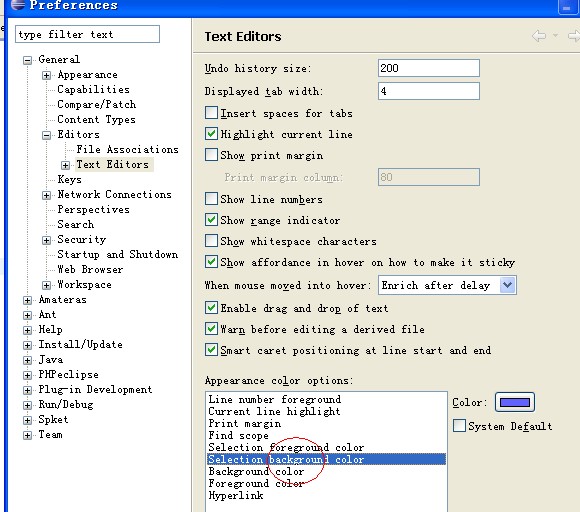
Eclipse设置:背景与字体大小和xml文件中字体大小调整
Eclipse中代码编辑背景颜色修改:代码编辑界面默认颜色为白色。对于长期使用电脑编程的人来说,白色很刺激我们的眼睛,所以改变workspace的背景色,可以使眼睛舒服一些。设置方法如下:
1、打开window / Preference,弹出Preference面板 2、展开General标签,选中Editors选项,展开。 3、选中 Text Editors,右边出现TestEditors面板。 面板中有这样一个选项:Appearance color options;其中是各种板块颜色的设置,其中有一项是background color,勾掉System Default,点击'color',弹出颜色选择面板,选择喜好的颜色,单击确定。
注:背景颜色眼科专家推荐:色调85,饱和度,123,亮度205。文档都不再是刺眼的白底黑字,而是非常柔和的豆沙绿色,这个色调是眼科专家配置的,长时间使用会很有效的缓解眼睛疲劳保护眼睛。
4、返回Test Editors,单击Apply即可。展开Test Editors,还有其他选项,比如对错误提示的颜色样式,可根据需要尝试更改一下。
Eclipse字体大小调整:
Window / Preferences / General / Appearance / ColorsAnd Fonts ,在右边的对话框里选择Java - Java Editor Text Font,点击出现的编辑(Edit)按钮,可以设置显示在在主窗体中程序的字体大小,设置完之后点击右下角的应用(Apply),最后点击确定(OK) 即可。
Xml文件字体大小的调整: window / preferences / General / appearance / colors and fonts / Basic / "Text font " ,然后点击Edit,可以设置字体的大小。
注:上述的方法只是在Eclipse的一个简单的背景方案设置,Eclipse里还可以使用专门的插件对代码背景进行设置,可查看《Eclipse插件:Eclipse Color Theme》一文。
来自 http://www.eoeandroid.com/thread-246171-1-1.html
让eclipse中选中的变量以指定颜色高亮显示
1.显示:
1.1、工具栏里有个黄色小笔的图标,点一下就好了
1.2、打开对话框windows->preference,在左上角输入mark Occurrencs 把右边都选上就Ok了。
2.更改颜色:
打开对话框windows->preference,在左上角输入Annotations。选中右边的Occurences可以修改颜色。
来自 http://progress.iteye.com/blog/301208
